تنظیم کردن Game profile در بیت دیفندر
لذت بردن از بازی به سرعت سیستم بستگی دارد و به اینکه بازی بدون وقفه باشد.در Game profile،بیت دیفندر از روش های ابتکاری استفاده می کند.و لیستی از بازیهای شناخته شده را شناسایی و بهینه سازی می کند. اگر در هنگام بازی این برنامه را در حالت Game Profile قرار دهید . نرم افزار BitDefender تمامی سرویس ها و نرم افزارهای غیرضروری شما را از کار می اندازد تا سیستم شما بتواند با حداکثر سرعت پردازش بازی را انجام دهد.
با توجه به فعالیت شما،هنگام فعال کردن شدن Game profile،تنظیمات زیر که مربوط به برنامه است اعمال می شود:
-همه ی هشدار و آلارم و pop-up های بیت دیفندر غیرفعال می شوند.
-آپدیت و بروزرسانی خودکار به تعویق می افتد.
-اسکن های برنامه ریزی شده طبق زمان بندی به تعویق می افتند.
–Search Advisor غیرفعال می شود.
-نوتیفیکیشن پیشنهادات غیرفعال می شود.
شما می توانید با استفاده از دستورالعمل های زیر،تنظیمات Game profile را اعمال کنید:
1-در صفحه ی رابط کاربری بیت دیفندر بر روی آیکون سمت چپ کلیک کنید.
2-تب Profiles را انتخاب کنید.
3-در قسمت Game profile گزینه ی CONFIGURE را انتخاب کنید.
4-با انتخاب گزینه های مختلف،تنظیمات مورد نیاز برای سیستم را انتخاب کنید.
اگر هنگامی که وارد بازی می شوید بیت دیفندر به طور خودکار وارد Game profile نمی شود.می توانید به طور دستی آن برنامه را به لیست اضافه کنید:
-گزینه ی Games list را انتخاب کنید.
-گزینه ی Add را بزنید.
-در صفحه ی جدید،آدرس برنامه را انتخاب کرده و ان را اضافه کنید.
-برای اضافه کردن برنامه به لیست گزینه ی ok را بزنید.
-برای بستن صفحه،گزینه ی Save را بزنید.








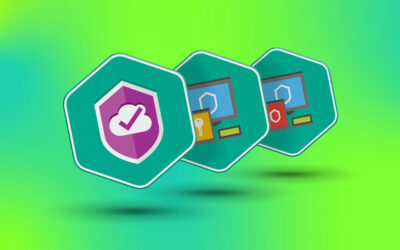
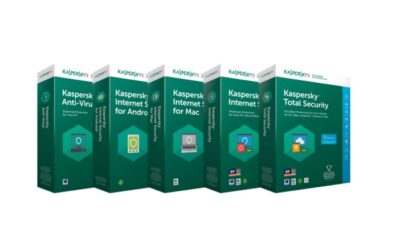
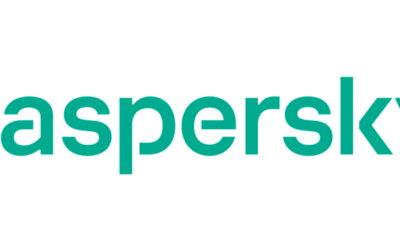



0 Comments